Cara Membuat Flowchart di CorelDraw
Pengertian Flowchart
Menurut terjemahan bebas bahasa inggris flowchart adalah bagan alir atau diagram alir. Maksudnya adalah simbol tertentu yang mewakili sebuah perintah, proses atau kondisi.
Fungsi atau Kegunaan Flowchart
Adapun fungsi atau kegunaan flowchart adalah :
1. Untuk membantu memahami tentang bagaimana suatu proses dilakukan.
2. Untuk mengkomunikasikan kepada orang lain bagaimana suatu proses dilakukan.
3. Untuk mendokumentasikan suatu proses.
4. Saat merencanakan sebuah proyek.
5. Untuk menyederhanakan proses yang kompleks.
Langsung aja kita bahas cara membuat Flowchart di CorelDraw.
Tutorial 1 Membuat Flowchart
1. Buka program CorelDraw lalu klik menu File dan klik New untuk membuat file baru.
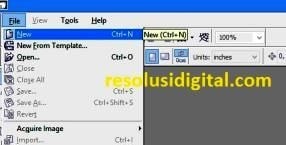
2. Klik Flowchart Shapes dari toolbox sebelah kiri untuk membuat Flowchart.
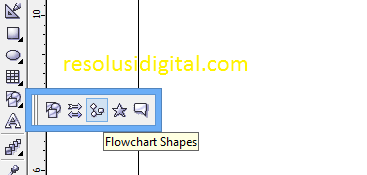
3. Klik Perfect Shapes untuk memilih bentuk Flowchart yang ada dan klik bentuk diagram alir kamu inginkan.
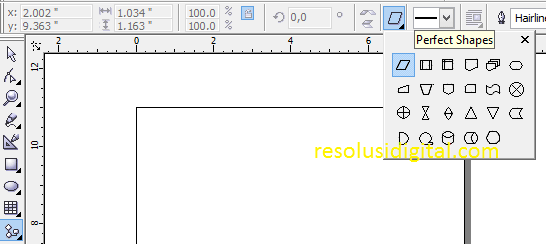
4. Geser mouse ke tengah layar kerja lalu klik, tahan dan geser mouse untuk membuat flowchart yang sudah kamu pilih. Kemudian beri warna hijau seperti gambar di bawah ini.
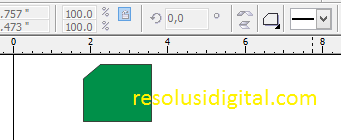
5. Klik Perfect Shapes lagi untuk memilih bentuk Flowchart kedua dan klik bentuk diagram alir kamu inginkan. Geser mouse ke tengah layar kerja lalu klik, tahan dan geser mouse untuk membuat flowchart yang sudah kamu pilih. Kemudian beri warna kuning seperti gambar di bawah ini.
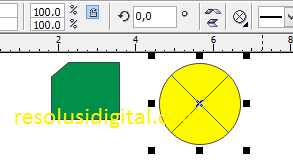
6. Klik Perfect Shapes lagi untuk memilih bentuk Flowchart ketiga dan klik bentuk diagram alir kamu inginkan. Geser mouse ke tengah layar kerja lalu klik, tahan dan geser mouse untuk membuat flowchart yang sudah kamu pilih. Kemudian beri warna pink seperti gambar di bawah ini.
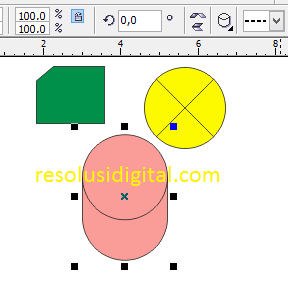
Tutorial 2 Membuat Flowchart
Pada tutorial kedua ini kita akan membuat flowchart tentang menampilkan data-data pegawai dengan menginput nomor induk pegawai. Kita akan menggunakan beberapa Tool seperti Flowchart Tool, Pen Tool, Text Tool dan 3D Curve Tool.
1. Buka program CorelDraw lalu klik menu File dan klik New untuk membuat file baru.
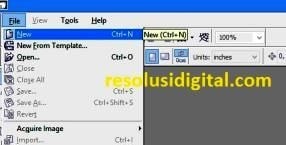
2. Klik Pen Tool dan buatlah 2 garis horizontal. Kita akan membuat simbol terminator yang berfungsi sebagai awal atau akhir kegiatan.
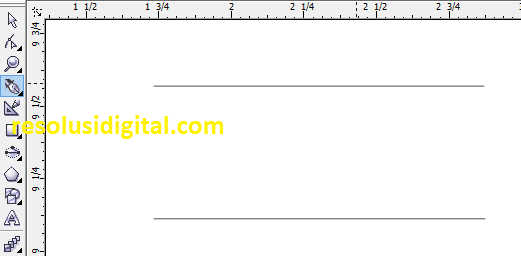
3. Klik 3 Point Curve Tool lalu buatlah sebuah garis vertikal diantara kedua ujung garis horizontal tadi. Kemudian geser garis vertikal tadi ke kanan agar berubah menjadi garis lengkung. Setelah garis lengkung terbentuk lalu gandakan garis ini dengan mengklik Ctrl+C dan Ctrl+V dan letakkan ke salah satu ujung garis horizontal tadi hingga hasilnya tampak seperti gambar di bawah ini.
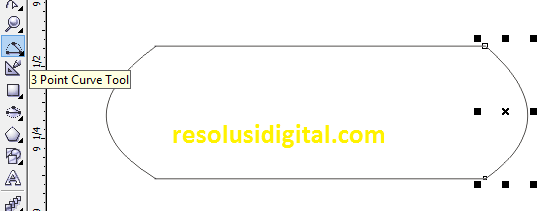
4. Klik Pen Tool dan buatlah sebuah garis vertikal lalu klik menu Start Arrowhead Selector untuk memilih model ujung panah yang tersedia.
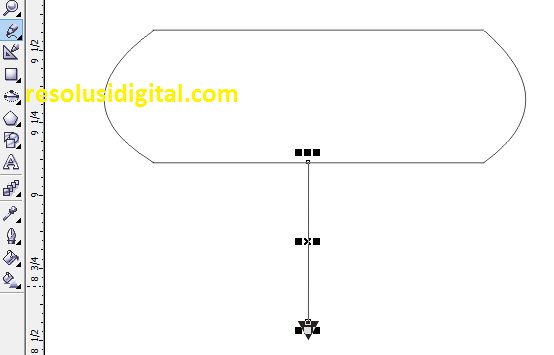
5. Isilah simbol terminator dengan teks Start yang berarti memulai program atau prosedur.
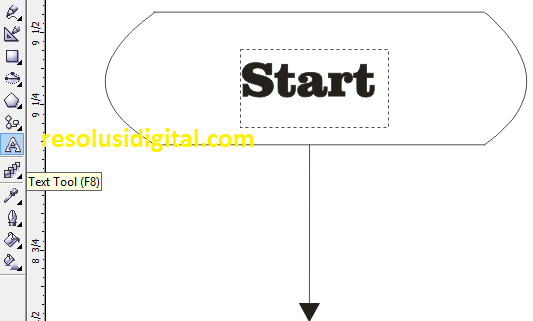
6. Isilah simbol jajaran genjang dengan teks Nomor Induk Pegawai(NIP) .

7. Isilah simbol Output dengan teks data lengkap pegawai. Maksudnya setelah user mengisi Nomor Induk Pegawai(NIP) maka program akan menampilkan ke layar data lengkap pegawai seperti NIP, Nama Lengkap, Tempat dan Tanggal Lahir, Usia, Alamat, Status Nikah, Jumlah Anak, Jabatan, Golongan dan Lama Bekerja.
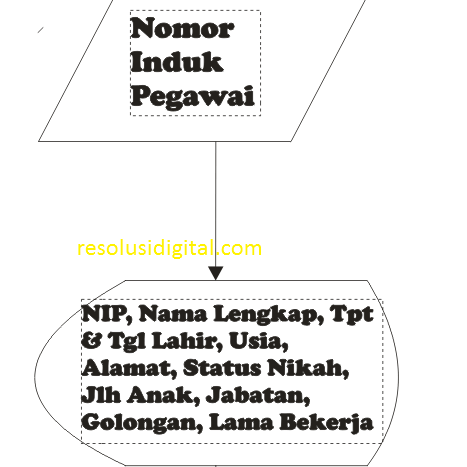
8. Isilah simbol terminator dengan teks End yang berarti mengakhiri program atau prosedur.
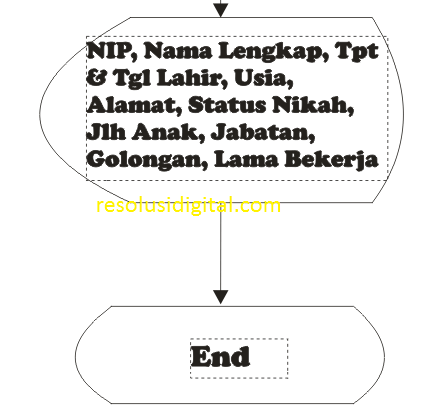
9. Sekarang program atau prosedurnya selesai. Berikut ini flowchat seluruh prosedur menampilkan data lengkap pegawai.

Kesimpulan
Flowchart tool ini banyak dipakai oleh para desainer untuk membuat alur proses kerja atau prosedur kerja. Karena bentuknya sudah tersedia jadi lebih mudah dan cepat dipakai.
Melalui Flowchart Tool ini juga kamu bisa membuat berbagai variasi desain keren seperti foto profil wa keren, foto profil IG, foto profil FB, gambar anime keren, gambar bunga mawar dan lainnya.
